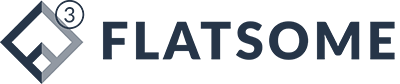本篇文章是 Google Nest Mini 智慧音箱應用教學, 主要跟大家分享用 Google Duo 免費語音通話的設定步驟。只要透過手機下載 Google Duo 應用程式,並綁定Google Nest Mini 智慧音箱,便能夠用智慧音箱撥打語音通話。若出門在外,也可以用手機撥打電話回家中的智慧音箱。
另外,家中如果有2台以上的智慧音箱,也能夠透過 Google Duo 在家中不同空間互相通話。現在就來看看設定方式吧!
用Google Nest Mini 撥打 Google Duo 語音通話設定步驟
可以在 Google Nest Mini 智慧音箱上,透過 Google Duo 撥打/接聽語音通話給智慧音箱或手機(需要安裝 Google Duo)。只要完成安裝綁定,就能夠隨時透過智慧音箱和親朋好友聯繫。
設定步驟
請先確定手機已下載APP應用程式 Google Duo (Android 下載連結/ iOS 下載連結),並連結與設定智慧音箱相同的 Google 帳戶。
- 在手機上開啟 Google Home 應用程式進入首頁,點開 Nest Mini 裝置
- 輕觸右上角的「設定」圖示
- 找到「Duo 通話」,並按照步驟完成設定即可



用 Google Nest Mini 透過 Duo 發起通話/接聽來電/結束通話
依上述步驟設定完成之後,就可以試試看用 Nest Mini 智慧音箱發起通話、結束通話跟接聽來電囉!小編實際用過幾次,覺得Google Nest Mini 智慧音箱的收音跟通話品質都很棒。
- 撥打語音通話
直接對 Google Nest Mini 說「Ok Google, 撥打電話給 (電話號碼) 」!
您必須啟用個人資訊搜尋結果,才能撥打電話給聯絡人。
注意:- 僅能撥打給 Google Duo 使用者或接聽他們的來電,也就是使用者與通話對象都必須擁有 Google Duo 帳戶。
- 無法使用 Google Duo 撥打緊急電話/市內電話。
- 結束通話
如果想要結束通話,可以直接輕觸 Nest Mini 智慧音箱中心點,就能掛斷電話。或者,也可以對Nest Mini 智慧音箱說「Ok Google, 結束通話」!
- 接聽來電
可以直接輕觸 Google Nest Mini 中心點接聽來電。而按住中心點即可拒接來電。
用 Google Nest Mini 透過 Duo 進行語音通話的使用情境
目前 Google Nest Mini 透過 Google Duo 語音通話,可以做到以下三種功能,分別是用手機打給 Nest Mini 智慧音箱、用Nest Mini 音箱打給手機以及兩台智慧音箱互相通話。針對這三種功能,小編分享實際應用的幾種情境,讓大家更有概念。

- 用手機打給 Nest Mini 智慧音箱,進行語音通話
在Nest Mini 智慧音箱語音通話的功能中,小編認為這個是最實用的功能。若是出門在外想要打電話回家,便可以打開手機中的 Google Duo 應用程式或 Google Home 應用程式,一鍵便能撥打回 Nest Mini 智慧音箱。由於 Nest Mini 智慧音箱通常多設置在家中,所以善用這個功能,就能夠輕鬆打電話回家了!
- 用Nest Mini智慧音箱打給手機
這個功能實用的點在於,自己正在使用手機的其他功能 (例如:玩遊戲、看影片等等),臨時需要打電話卻又不想動手也不想要正在進行的工作被打斷,這時候 Nest Mini 智慧音箱就可以派上用場囉!
- 兩台智慧音箱互相通話
若家中有兩台 Nest Mini 智慧音箱,就能夠透過Google 語音助理的語音指令打給另一個 Nest Mini 智慧音箱。像是在客廳跟房間各安裝了一台 Nest Mini 智慧音箱,就能直接透過智慧音箱從客廳打語音到房間。語音指令是「Ok Google, 撥打電話給 (智慧音箱名稱) 」!
若想了解更多關於在 Nest Mini 智慧音箱上使用 Google Duo 的設定方式,歡迎參考Google官方介紹 透過揚聲器或螢幕撥打 Duo 通話。
作者:Smarter Home 茱麗葉;編輯:菜蔡子
更新日期:2020/07/31
延伸閱讀
- Google Nest Mini 在台灣支援的智慧家電品牌與型號有哪些?
- 智慧音箱介紹與評比 用Google Nest Mini、HomePod、小米音箱聲控智慧家電
- 用2台以上Google Nest Mini 智慧音箱打造立體聲、建立揚聲器群組 陪你宅在家聽音樂